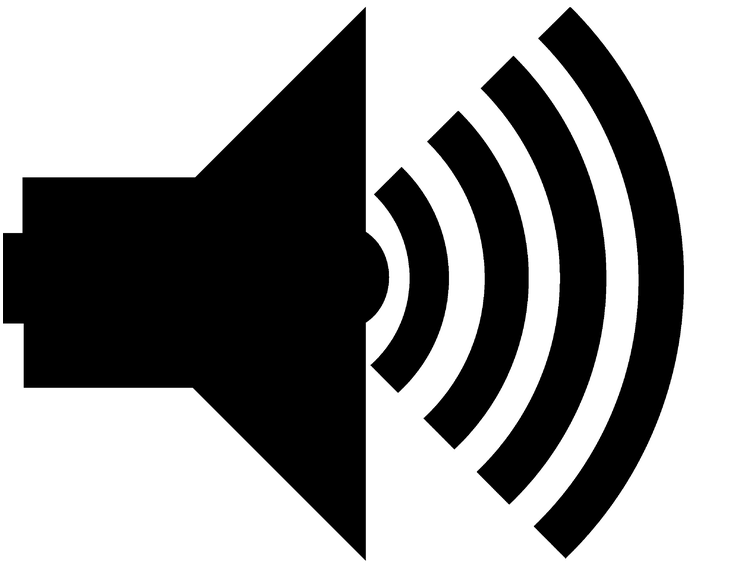
Tämä ohjelmisto pitää ajurit käynnissä ja pitää sinut turvassa tavallisista tietokonevirheistä ja laitteistovikoista. Tarkista kaikki ohjaimesi nyt kolmessa helpossa vaiheessa:
- Lataa DriverFix (vahvistettu lataustiedosto).
- Klikkaus Aloita skannaus löytää kaikki ongelmalliset kuljettajat.
- Klikkaus Päivitä ohjaimet uusien versioiden saamiseksi ja järjestelmän toimintahäiriöiden välttämiseksi.
- DriverFix on ladannut 0 lukijoita tässä kuussa.
Windows 10, 8 ja Windows 8.1 ovat erinomaisia käyttöjärjestelmiä, joita voi käyttää työpöydällä, kannettavalla tietokoneella tai tabletilla. Käyttämällä Windows-järjestelmää voit valita mukauta laitettasi, koska rakennettuja ominaisuuksia on useita, joita voidaan käyttää tässä asiassa. Erinomainen tapa muokata Windows 10, 8, 8.1 -järjestelmääsi on muuttamalla äänimallia.
Joten esillä olevan vaiheittaisen oppaan aikana näytän sinulle, kuinka voit helposti muuttaa Windows 10-, 8- ja Windows 8.1 -äänimallia. Kuten näette, pääsyn jälkeen
ääniasetukset laitteen osiossa, voit valita useista äänimalleista ja jos todella haluat piristää asioita, voit jopa luoda oman äänimallisi, koska Windows 10, 8, 8.1: ssä se on mahdollista.Tee kaikki, mikä on helppoa, koska sinun ei tarvitse käyttää mukautettuja sovelluksia tai ohjelmia. sinun tarvitsee vain siirtyä Äänijärjestelmän optimointi -ikkunaan (katso alla olevat rivit) ja käyttää sisäänrakennettuja ominaisuuksia, jotka näytetään sitten Windows 10, 8 -laitteessasi.
Muuta äänimallia Windows 10: ssä, 8.1
1. Siirry Äänijärjestelmän optimointi -ikkunaan
Voit käyttää optimointi-ikkunaa helposti, vaikka voit tehdä sen useilla tavoilla. Voit esimerkiksi mennä Työpöytä, jossa napsauta hiiren kakkospainikkeella haluamaasi tyhjää tilaa. Valitse “Mukauta"Ja valitse"Kuulostaa”.
Voit myös avata Äänijärjestelmän optimointi -ikkunan käyttämällä Ohjauspaneeli (siirry aloitusnäyttöön paina “Win + R"Ja kirjoita"hallinta”) Josta sinun on valittava”Ulkonäkö ja mukauttaminen" jonka jälkeen "Muuta äänitehosteita”.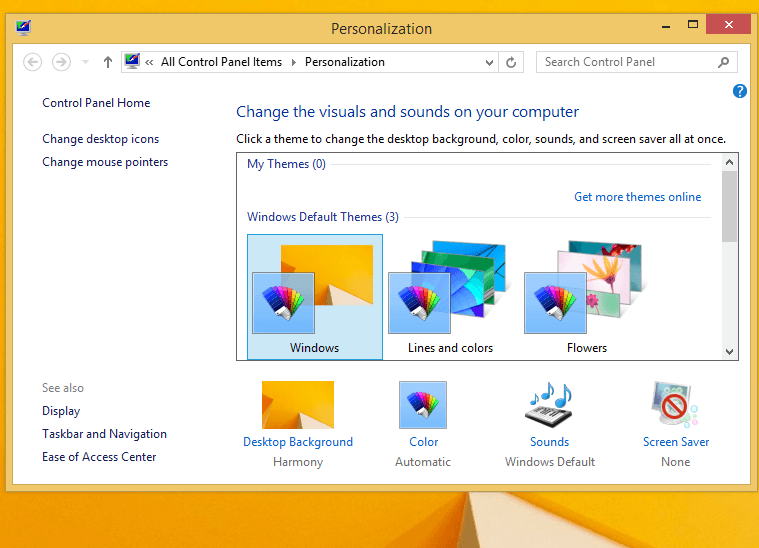
Hyvä; Nyt tiedät, kuinka mennä äänijärjestelmän optimointi-ikkunaan Windows 10, 8 ja Windows 8.1: ssä, joten sinun pitäisi nyt yrittää muuttaa aktiivista äänimallia.
Siirry Windows 10: ssä kohtaan Laitteisto ja äänet> Ääni> valitse Muuta järjestelmän ääniä. Ruutuun ilmestyy uusi ikkuna, jonka avulla voit mukauttaa tietokoneesi ääniä, kuten alla olevasta kuvakaappauksesta näet.
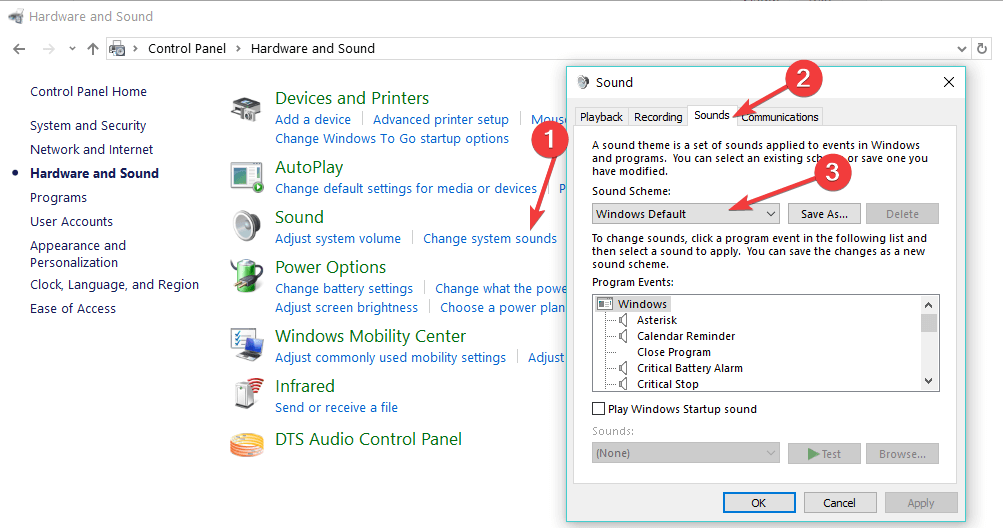
LIITTYVÄT: Kuinka korjata äänen tallennusongelmat Windows 10: ssä
2. Vaihda Windows 10, 8 -äänimallia helposti
Windows 10: n, 8: n ja Windows 8.1: n äänimallia voidaan muuttaa helposti, koska sinun tarvitsee vain valita toinen järjestelmä avattavasta valikosta, jota oletuksena tarjotaan. Joten napsautaÄäni”-Välilehti ja testaa sitten kaikki laitteellasi olevat äänimallit. Valitse mitä pidät eniten ja napsauta sitten “ok”. Siinä kaikki, olet muuttanut äänimallia Windows 10, 8 -laitteessasi.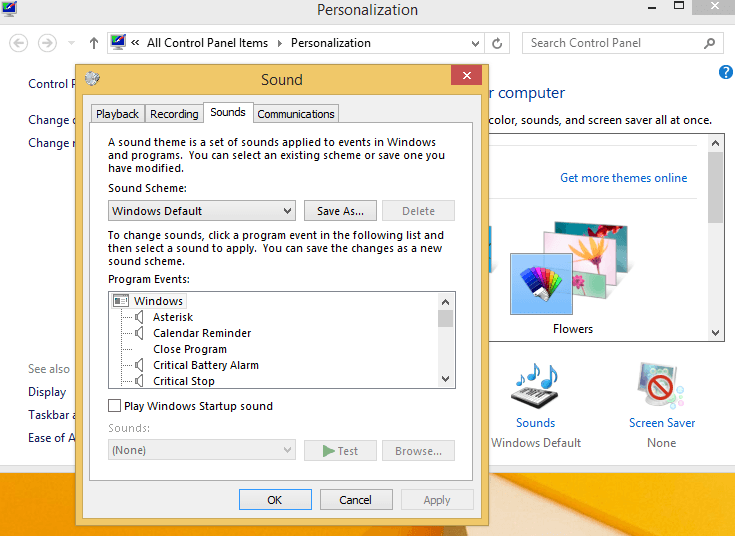
Voit luoda oman Windows-äänimallisi käyttämällä "Ohjelmatapahtumat" -luetteloa, joka näkyy samassa äänijärjestelmän optimointi-ikkunassa. Tee vain haluamasi muutokset, tallenna työsi ja käytä omaa järjestelmääsi. Hyvää työtä; olet mukauttanut ja mukauttanut Windows 10 / Windows 8 / Windows 8.1 -järjestelmääsi onnistuneesti. Pysy lähellä saadaksesi lisää vinkkejä, neuvoja ja vaiheittaisia ohjeita, kun kehitämme uusia opetusohjelmia päivittäin.
3. Käytä Asetukset-sivua
Windows 10: ssä voit muuttaa äänimallia myös Asetukset-sivulta. Valitse Asetukset> Mukauttaminen> Teemat> Äänen lisäasetukset.
LIITTYVÄT TARINAT TARKISTAA:
- Korjaus: Ei ääntä Cortanasta Windows 10: ssä
- Korjaus: Windows 10 -tietokoneet menettävät äänen lepotilan jälkeen
- Ei ääntä Netflixin kanssa? Tässä on 6 pikakorjausta sen ratkaisemiseksi Windowsissa
![Poista Windows.old-kansio Windows 10: stä [MITEN]](/f/358a8c80f2349474ece602d3860d487e.jpg?width=300&height=460)

